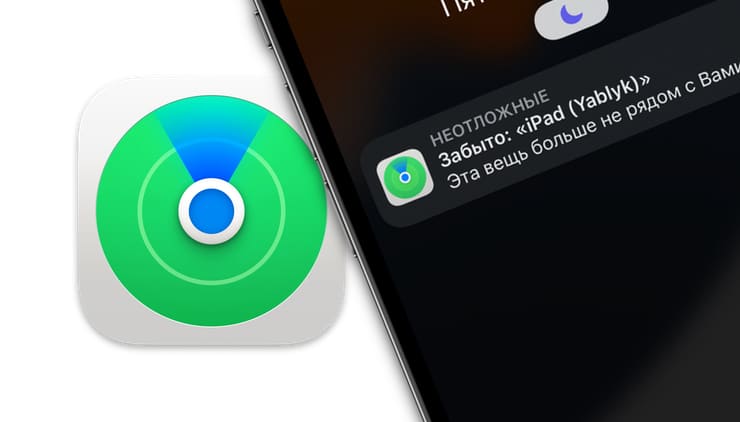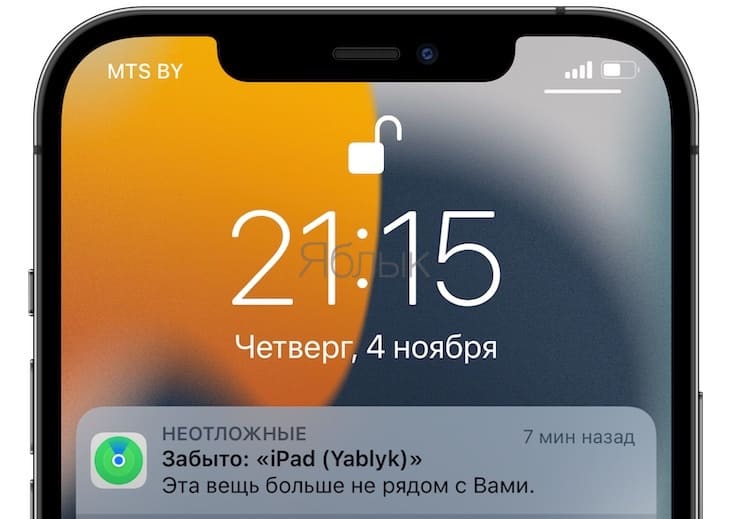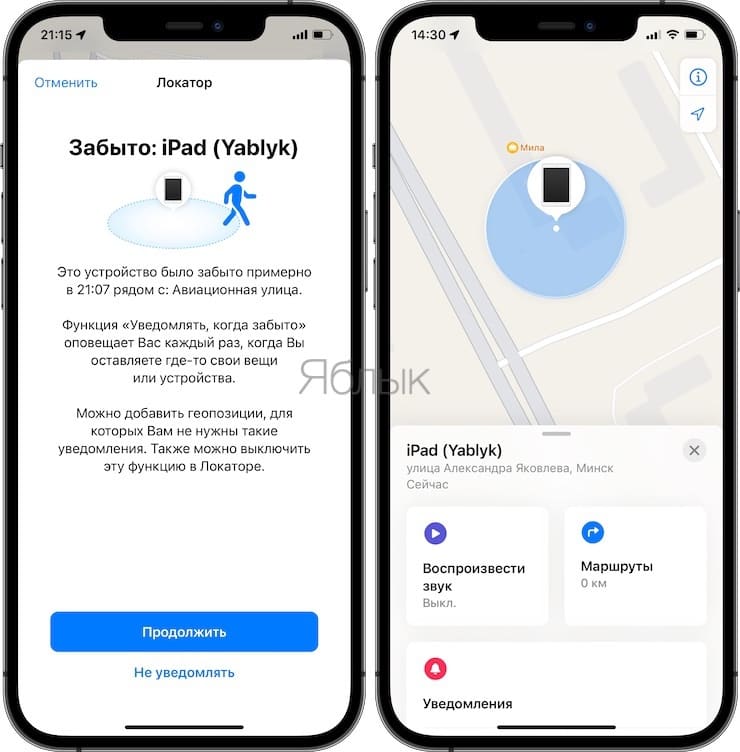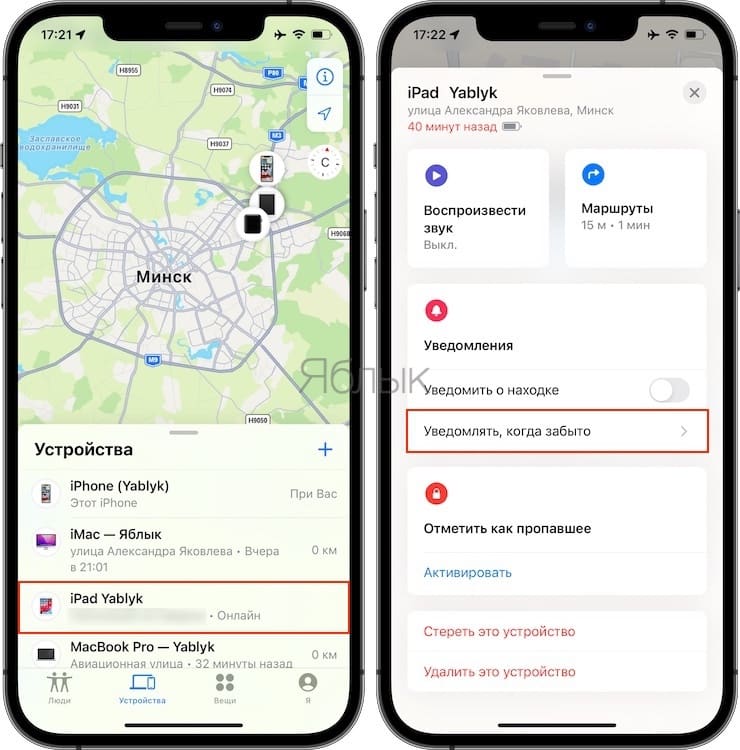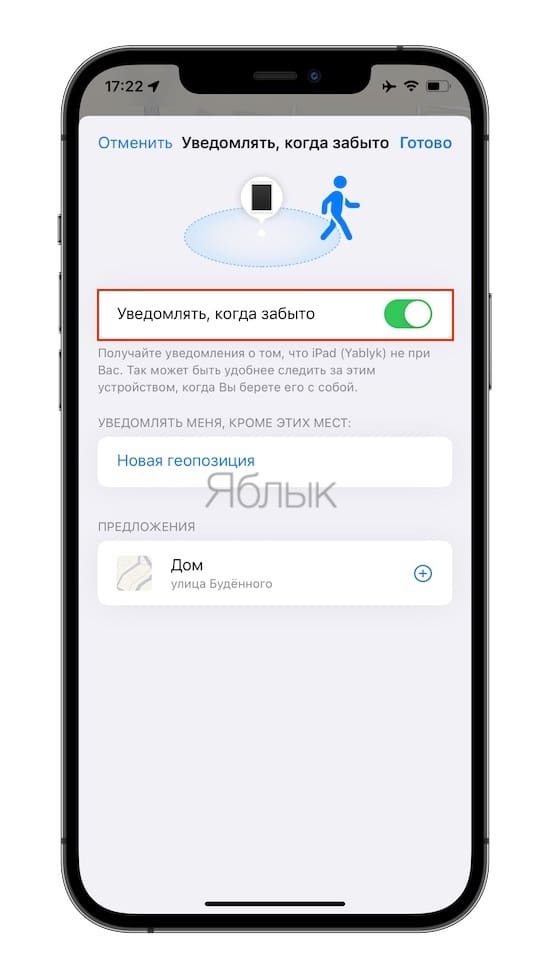- Вы забыли iPhone, iPad и т.д.: как получить такое уведомление, если устройство было случайно оставлено
- Как работают уведомления о забытом устройстве?
- Как активировать Уведомления об оставленном устройстве?
- Очень полезная и удобная функция Apple
- Как разрешить оставлять устройства дома?
- Настройка опции «Найти iPhone» и правила использования
- Особенности функции и как она работает
- Активация
- Как пользоваться на ПК?
- Воспроизвести звук
- Режим пропажи
- Удаленное стирание данных
- Как пользоваться на телефоне или планшете?
- Деактивация
- Как проверить, привязан ли мой iPhone к iCloud и имеет ли статус «Блокировки активации»?
- Поиск наушников AirPods через опцию
- Заключение
Вы забыли iPhone, iPad и т.д.: как получить такое уведомление, если устройство было случайно оставлено
Эта проблема может случиться с каждым, даже с тем, кто себя забывчивым не считает. Периодически мы оставляем свои личные вещи там, где им быть не положено, а спохватываемся слишком поздно. Так теряются ключи, телефоны, кошельки, планшеты и сумки с ноутбуками. Вероятно, в момент утери человек просто концентрируется на чем-то другом. И таких историй – уйма, если они не происходили с нами, то уж с нашими знакомыми точно случались.
Но техника и алгоритмы Apple помогают людям и с этой бедой. Так, приложение «Локатор» позволяет определить местоположение техники Apple. А брелоки AirTag стали еще более полезными в реализации такого сценария – можно определить местонахождение практически любой утерянной вещи.
Как работают уведомления о забытом устройстве?
Начиная с iOS 15 Apple внедрила систему слежения за забытыми гаджетами или аксессуарами Apple. Она так и называется – Уведомления об оставленном устройстве.
Работает все очень просто. Если вы уйдете с места вашего прежнего пребывания (это может быть кафе, кино, квартира, офис), то вполне можете оставить там ваш кошелек с AirTag, или iPhone, iPad. Но стоит вам удалиться от своего предмета (обычно срабатывает на расстоянии примерно от 50 до 200 метров), как на все ваши личные устройства Apple (Apple Watch, iPhone, iPad) придет уведомления о забытом неподалеку устройстве.
Само уведомление выглядит довольно информативным, в нем будет указано название забытого устройства, а также указание последнего его известного места пребывания на картах Apple.
Стоит только нажать на это окошко, как перед вами откроется карта внутри приложения «Локатор». На ней можно будет увидеть или актуальную геопозицию забытой вещи, или последнюю известную.
Это очень удобно, ведь обычно утеря – ситуация, с которой остается лишь мириться. Но сервис Apple дает возможность исправить положение дел, пока они не стали необратимыми. В результате можно будет вернуть уверенность, покой, сэкономить время и средства. Сами уведомления поступают достаточно оперативно, что позволяет сделать экосистему «Локатора» пусть частично, но ответственной за сохранность вашей техники.
Как активировать Уведомления об оставленном устройстве?
Сами уведомления можно активировать в iOS, для этого понадобится запустить приложение «Локатор». Обратите внимание, что в данном случае автоматически ничего не происходит, для каждого вашего устройства настройку надо применить вручную. Конечно же, ее стоит включить для вашего спокойствия!
В «Локаторе» обратите внимание на вкладку «Устройства». Нажмите на любой элемент из списка, а затем открывшуюся вкладку смахните свайпом вверх. Теперь найдите раздел «Уведомления». В нем вам понадобится нижнее меню «Уведомлять, когда забыто». Сюда надо зайти и установить переключатель «Уведомлять, когда забыто» в положение Включено. Вот и вся настройка.
С этого момента вы начнете получать уведомления, если выбранное устройство или аксессуар будут отдаляться от вас.
Очень полезная и удобная функция Apple
Появление уведомлений о забытом устройстве стало возможным, благодаря серьезному обновлению сервиса «Локатор», что случилось в 2021 году. При этом как расширились возможности серверов Apple, так и клиентское программное обеспечение было изменено с помощью обновлений системы.
К тому же в iOS 15 появилась новая функция контроля геопозиции выключенных устройств, а с помощью AirTag можно сделать частью общей экосистемы Apple практически любой предмет. Все это позволяет легко узнать местоположение всех ваших устройств и ценных вещей.
Первые пользователи iOS 15 еще с момента бета-релиза уже оценили эту систему уведомлений. Она действительно помогает не забывать вещи. Да и AirTag стал куда более полезным, ведь теперь метки участвуют в рассылке сообщений. Так что стоит знать об этой важной функции Apple и активировать ее. Кто знает, возможно, однажды она вам реально поможет.
Как разрешить оставлять устройства дома?
Вполне вероятно, что у вас остался все же один резонный вопрос – а что делать, если мы специально уставляем наши устройства дома, на работе или в какой-то выбранной геоточке? Неужели уведомления так и будут поступать? Нет, надо просто пометить это место, как безопасное.
Для этого откройте «Локатор» и снова зайдите во вкладку «Устройства». Тут выберите тот свой гаджет, который планируется оставлять в доверенном месте. Пролистайте вкладку вниз и найдите меню «Уведомлять, когда забыто». Тут вам понадобится нажать на меню «Новая геопозиция» в разделе «Уведомлять меня, кроме этих мест».
Теперь на картах Apple отметьте нужную точку, а также максимально разрешенный для нее радиус. Тут вам дадут на выбор три опции. Остается лишь нажать на «Готово» в правом верхнем углу.
И теперь, когда ваш гаджет или предмет с AirTag будут оставаться на удалении от вашего основного устройства, но внутри этого радиуса, приложение «Локатор» не будет воспринимать их забытыми и не станет присылать ненужное в данном случае уведомление.
Источник
Настройка опции «Найти iPhone» и правила использования
Бережете продукцию Apple и решили узнать о такой функции, как «Найти Айфон». Или, быть может, потеряли свой смартфон, но теперь не знаете, как его найти и какими сервисами или программами для этого пользоваться? Специально для вас написали статью, в которой раскрываем все секреты и фишки этой опции, способы поиска своих гаджетов, методы защиты и прочие важные рекомендации.
Из статьи вы узнаете
Особенности функции и как она работает
Корпорация Apple всегда уделяла вопросам безопасности одно из приоритетных мест, благодаря чему ее продукция по сей день считается одной из самых безопасных. Для операционной системы iOS до сих пор не существует каких-то серьезных вирусов, которые бы могли нанести вред как, например, для Windows или Android, с чем сталкиваются сотни тысяч пользователей каждый день.
Разработчики из Купертино продумали систему и в случае кражи устройств. Ведь техника Apple уже какой год представляет собой самый лакомый кусочек для мелких и крупных воришек, вот только не у многих хватает знаний, чтобы скрыть местоположение тех же Айфонов или iPad.
Весь процесс осуществляется благодаря специальной функции и отдельному приложению, которые называются «Найти iPhone» . На английском же они именуются как «Find my iPhone» .
В случае, если ваш телефон или планшет украдут, при наличии подключенной функции можно будет отследить, где же находится аппарат, воспроизвести на нем звуковой сигнал, стереть данные, отправить уведомление.
Сервис впервые был анонсирован еще в далеком 2011 году, когда другие крупные гиганты в сфере IT не могли и подумать о подобных возможностях. Тогда первая версия функции и приложения появилась для iOS 5.
Активация
Чтобы использовать данный функционал, нужно сначала активировать его. Осуществляется это в настройках Айфона. Для работы службы на аппарате должна быть установлена версия iOS 5 и выше.
- Зайдите в «Настройки» и выберите пункт iCloud.
- Здесь найдите пункт «Найти Айфон» и поставьте ползунок в положение «Включено» .
Система запросит подтверждение вводом пароля от Apple ID. Укажите его и подтвердите операцию.
Все, теперь опция работает, и пользователь сможет отслеживать свой смартфон и управлять им, как через сервис в браузере, так и при помощи отдельного приложения, устанавливаемого на любом из устройств на iOS.

Как пользоваться на ПК?
- Допустим, что у вас украли телефон или он был попросту где-то потерян. На компьютере заходим в браузер и вводим там адрес icloud.com. Это официальный сайт сервиса iCloud, который предоставляет доступ не только к облачному сервису, но и позволяет управлять телефоном на расстоянии.
- Итак, вы зашли на сайт. Теперь нужно ввести Apple ID и пароль от него. Учтите, что вводятся те данные от учетной записи, которая используется в вашем смартфоне;
- Зашли? Теперь в меню выберите пункт «Найти Айфон» . Система отобразит список устройств, подключенных к этой учетной записи;
- Выбираете свой смартфон и нажимаете на него. Система автоматически обновит данные и покажет на карте, где в текущий момент находится гаджет.
Здесь же можно использовать и другие опции для поиска смартфона. Далее подробнее о них:
Воспроизвести звук
Позволяет удаленно воспроизвести звук на вашем устройстве, отправив команду через сервис. В этом случае намного проще определить, где находится гаджет. В основном данная возможность используется, когда вы точно знаете примерное местоположение, определив его на карте, но с небольшими погрешностями. Активировав воспроизведение, ваш телефон через 10-30 секунд автоматически подаст сигнал, но это при условии, что он подключен к сети.
Режим пропажи
Если не получается отследить Айфон, например, когда у него отсутствует доступ к интернету, то можно активировать данную функцию. В этом случае вы сможете заблокировать iPhone, чтобы человек, укравший или нашедший устройство, не смог с ним ничего сделать, как только войдет в сеть.
Еще одна опция, которую можно активировать здесь же — это оповещение на экране. Предоставляет возможность написать специальное сообщение с просьбой перезвонить, оставив свой номер и предложение о награде за возвращение телефона. Скорее всего, человек, нашедший телефон, созвонится с вами, так как без разблокировки он не сможет пользоваться им.
И здесь же есть дополнительная опция, позволяющая установить пароль на вход, если ранее этого не было сделано. При входе в сеть телефон автоматически установит этот пароль, после чего злоумышленник не сможет им пользоваться.
Удаленное стирание данных
Если же телефон попал в посторонние руки, и нет возможности его вернуть, то активируйте этот пункт. В таком случае Айфон при подключении к сети автоматически удалит все данные, вернувшись к заводским настройкам. Но обратите внимание, что после активации этого пункта из вашего iCloud удалится и вся информация о телефоне, соответственно, вы уже никак не сможете им управлять и потеряете полный контроль.
Помимо этих пунктов еще отображается уровень заряда вашего устройства и его последнее местонахождение на карте. Даже если на момент проверки не удалось определить позицию, то можно увидеть последние координаты. Система отображает данные за последние 24 часа.
Еще при активации функции «Найти iPhone» автоматически включается и такая опция, как «Блокировка активации». Это специальная служба, предотвращающая использование другого аккаунта на вашем Айфоне. Например, злоумышленник украл телефон, но не возвращает его. При этом он не сможет использовать другую учетную запись, потому что стоит блокировка активации, причем она будет активна до тех пор, пока ее не отключат. А сделать это можно только после ввода пароля от Apple ID, использующегося на Айфоне. Даже если человек попытается прошить телефон или сделать jailbrake, все равно останется привязка именно к вашему аккаунту, в результате чего смартфон просто превратится в «кирпич».
Как пользоваться на телефоне или планшете?
Для этого в меню iOS есть отдельное приложение, которое так и называется – «Найти Айфон». Загрузив его, пользователь сможет авторизоваться под данными своего аккаунта, который используется на потерянном устройстве и уже отсюда управлять им.
Здесь возможности практически такие же, как и в браузерной версии, но есть одно дополнение. Можно нажать на иконку автомобиля, чтобы проложить маршрут до своего потерянного Айфона. Это очень удобно, ведь в один клик на экране построится полный путь, и вы получите полезную информацию, а именно, какое расстояние до этой точки, сколько займет по времени поездка.
Осуществлять поиск и управление можно и через браузерную версию также с планшета или мобильного телефона. Например, если вы пользуетесь Android или Windows Mobile, то просто заходите на сайт iCloud, авторизуетесь там под учетной записью и проводите все те же операции, что мы описали выше.
Деактивация
Решили отключить данный сервис? Сразу предупреждаем, что делать это лучше только в том случае, если продаете смартфон. В остальных же ситуациях функция обязательно когда-нибудь да пригодится, поэтому отключение будет бессмысленным.
Для отключения можете воспользоваться одним из 4 предложенных ниже способов:
- Со своего смартфона зайдите в «Настройки» , перейдите в пункт iCloud и снимите ползунок с пункта «Найти Айфон» . Для подтверждения операции необходимо будет заново ввести пароль от учетной записи и Apple ID. При этом на ваш адрес электронной почты придет уведомление, в котором будет информация об отключении.
- Также можете отключить эту опцию и через учетную запись, просто удалив ее со смартфона. Для этого зайдите в «Настройки» и выберите пункт iCloud . Пролистайте вниз и нажмите вкладку «Удалить учетную запись» . Появится уведомление, где будет предложено сохранить персональную информацию или удалить. Тут решение уже за вами. Далее подтверждаете операцию вводом пароля от ID, и аккаунт удаляется.
- Если у вас установлено приложение «Найти iPhone», то выключить работу опции можно здесь же. Для этого зайдите в программу, введите данные от учетной записи. Подождите, пока система отобразит полный список устройств, подключенных к этой учетке. Как только появится информация о подключенных девайсах, выберите один, на нем сделайте свайп влево и нажмите вкладку «Удалить» . Только учтите, что можно будет удалить устройства, которые на данный момент к сети не подключены!
- И последний способ — это удаление через iCloud с компьютера. Зайдите на официальный сайт сервиса icloud.com и авторизуйтесь. После успешного входа выбираете здесь вкладку «Все устройства» , дожидаетесь, пока обновится список, находите свой девайс и нажимаете на пункт «Стереть» . Подтвердите операцию вводом пароля от учетной записи. Теперь все данные с вашего смартфона будут полностью удалены, в том числе и данная функция.
Как проверить, привязан ли мой iPhone к iCloud и имеет ли статус «Блокировки активации»?
Этот совет будет очень полезным для тех пользователей, которые продают или покупают смартфоны с рук. Вы сможете проверить, есть ли привязка к сервису iCloud, и заблокирована ли возможность активации другой учетной записи. Раньше был открытый сервис от Apple, позволяющий быстро проверять статус любого устройства, но этим стали пользоваться хакеры и карманники, которые быстро проверяли iPhone и шантажировали своих жертв.
На данный момент можно воспользоваться другой хитрой схемой:
- Зайдите по ссылке, которая расположена в этом пункте. Это прокси-ссылка, так как из России, как ни странно, проверить привязку нельзя;
- Укажите, что находитесь в Европе, а дальше из списка выберите Германию;
- Из общего списка устройств выберите iPhone и на следующей странице укажите в качестве причины пункт — Repair and Physical Damage ;
- Система попросит вас уточнить запрос. Из следующего списка выбираете пункт Buttons not working ;
- Дальше выбираете раздел под названием Send in for Repair и указываете вкладку Home button ;
- Осталось только ввести IMEI телефона и нажать на стрелочку, после чего система выдаст вам уведомление.
Если на телефоне опция активна, то появится уведомление о том, что служба поддержки не может принять ваш запрос.
В случае, если опция не активна, вас попросят авторизоваться под своей учетной записью. Как видите, все очень просто и быстро!
Важно знать! Никогда не приобретайте Айфоны, на которых активирована опция поиска и блокировка активации. В противном случае вы не сможете полноценно использовать все возможности девайса и подключать свой аккаунт Apple ID.
Поиск наушников AirPods через опцию
С версии iOS 10.3 появилась возможность поиска и наушников AirPods, ведь они тоже подключаются к устройству через беспроводные сети.
Если вам нужно найти наушники, то выполните следующие действия:
- Зайдите на сайт iCloud или в программу, установленную на вашем смартфоне и авторизуйтесь под Apple ID, который используется на смартфоне с наушниками;
- Откройте службу «Найти iPhone» и подождите, пока система отобразит полный список устройств. Выберите там наушники и посмотрите, где на карте они сейчас находятся.
Система может отображать 3 точки разных цветов:
- Синяя — отображается рядом с устройством, использующим ваши наушники;
- Зеленая — отображается рядом с устройствами, которые в данный момент находятся в режиме онлайна;
- Серая — отображается рядом с устройствами, которые отключены или разряжены. В случае с AirPods еще можно добавить пункт «Находятся в чехле», то есть, не активны.
В сервисе можно воспроизвести звуковой сигнал, чтобы найти свои наушники, причем вы можете воспроизводить как левый, так и правый, что очень удобно. Для этого нужно просто нажать на AirPods в списке, выбрать вкладку «Действия» и начать воспроизведение. Как только найдете, кликните по кнопке «Остановить».
Заключение
Возможности этой функции впечатляют, поэтому мы рекомендуем нашим читателям, использующим продукцию Apple, обязательно активировать эту опцию. Она поможет не только в случае кражи, но и в случае простой потери телефона где-то в доме. А это, как правило, случается у многих пользователей. И порою проще зайти в интернет и запросить воспроизведение сигнала, чем бегать по дому и ворошить все вокруг!
Источник